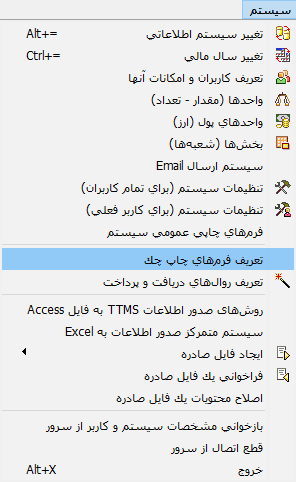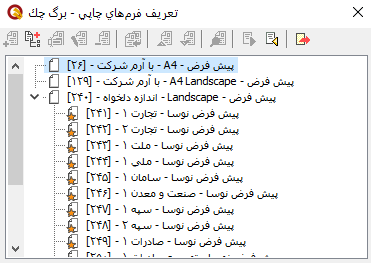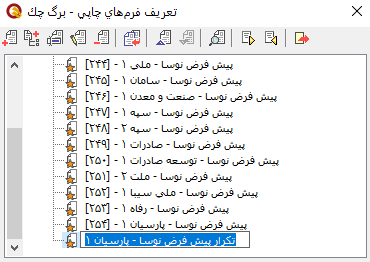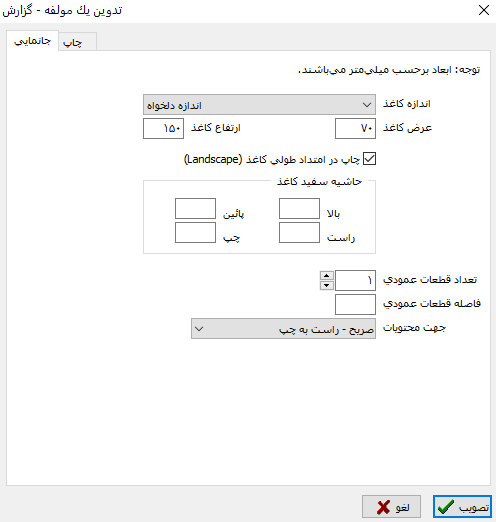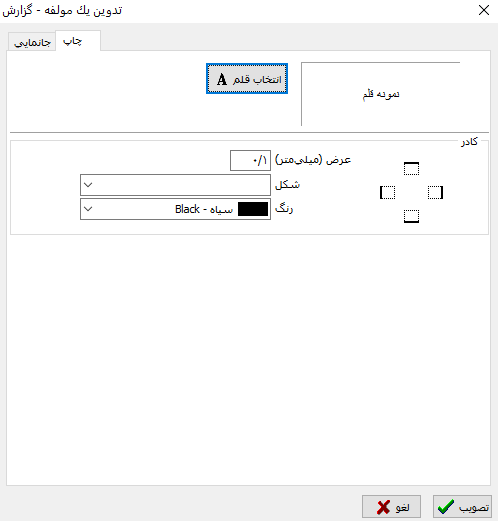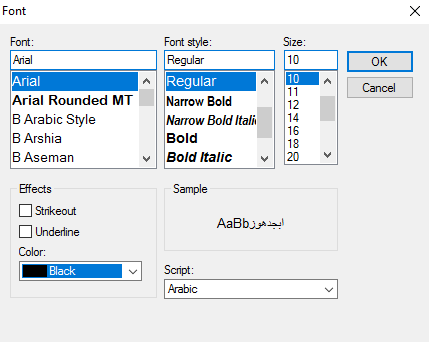تعریف فرمهای چاپ چک: تفاوت بین نسخهها
| سطر ۱: | سطر ۱: | ||
| − | <!--جهت علامتگذاری مطالب این صفحه، میتوانید از کدهای محدوده 20300 تا 20399 استفاده نمایید. آخرین کد استفاده شده : " | + | <!--جهت علامتگذاری مطالب این صفحه، میتوانید از کدهای محدوده 20300 تا 20399 استفاده نمایید. آخرین کد استفاده شده : "20300"--> |
| − | |||
یکی از امکانات نرم افزار دریافت و پرداخت امکان چاپ چک میباشد. | یکی از امکانات نرم افزار دریافت و پرداخت امکان چاپ چک میباشد. | ||
| سطر ۴۲: | سطر ۴۱: | ||
| − | [[file:cash-9-1- | + | [[file:cash-9-1-9.png|850px|thumb|center|تدوین یک مولفه - گزارش]] |
از فهرست مقابل اندازه کاغذ، اندازه دلخواه را انتخاب کنید و طول و عرض دقیق برگ چک را اندازه گیری و در کادر مربوطه وارد نمایید. | از فهرست مقابل اندازه کاغذ، اندازه دلخواه را انتخاب کنید و طول و عرض دقیق برگ چک را اندازه گیری و در کادر مربوطه وارد نمایید. | ||
| سطر ۴۸: | سطر ۴۷: | ||
---- | ---- | ||
| − | * ''' | + | * ''' انتخاب قلم ''': به این منظور تکمه [[file:gnl 225.png|25px]] را از نوار ابزار انتخا نموده تا پنجره '''" تدوین یک مولفه-گزارش "''' باز شود، از قسمت چاپ انتخاب قلم را انتخاب نمایید. |
| − | + | ||
| + | |||
| + | [[file:cash-9-1-6.png|850px|thumb|center|تدوین یک مولفه - گزارش]] | ||
| + | |||
| − | + | با زدن تکمه انتخاب قلم می توان مشخصات قلم نظیر؛ فونت، اندازه، رنگ و ... را مشخص نمود. | |
| − | |||
| − | |||
| − | |||
| − | |||
| − | |||
| − | |||
| − | |||
| + | [[file:cash-9-1-7.png|850px|thumb|center|تدوین یک مولفه - گزارش]] | ||
| − | + | ---- | |
| + | * ''' تغیر اندازه مولفهها - فیلدها ''' | ||
| − | + | جهت تغییر اندازه مولفهها، ابتدا با کلید موس مولفه مورد نظر را انتخاب کرده و در جهت دلخواه حرکت دهید تا به اندازه مورد نظر برسید. | |
| − | + | ---- | |
| + | * ''' جابهجایی مولفهها - فیلدها ''' | ||
| − | + | به این منظور پس از انتخاب فیلد مورد نظر با نگهداشتن کلید موس و حرکت آن اقدام به جابهجایی نمایید. | |
| + | جهت جابهجایی فیلدها میتوان با استفاده از نگهداشتن کلید Ctrl و جهت های حرکت نیز اقدام به جابهجایی نمود. | ||
| − | |||
---- | ---- | ||
| − | <div id=" | + | <div id="20300"> </div> |
تکمههای موجود در پنجره '''" تعریف فرم های چاپی - برگ چک "'''، به شرح زیر میباشند: | تکمههای موجود در پنجره '''" تعریف فرم های چاپی - برگ چک "'''، به شرح زیر میباشند: | ||
نسخهٔ ۵ ژانویهٔ ۲۰۱۹، ساعت ۰۵:۰۷
یکی از امکانات نرم افزار دریافت و پرداخت امکان چاپ چک میباشد.
برای اینکه بتوانید بر روی برگ چکها پرینت بگیرید، هنگام تعریف دسته چک باید فرم چاپ مناسب با آن دسته چک را انتخاب نمایید که این فرم بر اساس فرمت و یا ساختار چک باید در سیستم تعریف شود.
جهت تعریف فرم چاپ چک جدید، از منوی " سیستم " ، " تعریف فرمهای چاپ چک " را انتخاب نمایید.
با انتخاب این گزینه، صفحه مربوط به " تعریف فرمهای چاپی - برگ چک " باز میشود.
همانطور که ملاحظه میکنید، تعدادی فرم چاپی به صورت پیش فرض در سیستم تعریف شده است که می توانید از آنها استفاده نمایید.
فرمهای پیش فرض نوسا را به هیچ عنوان نمیتوان اصلاح یا حذف نمود.
جهت تعریف فرم چاپی جدید، می توانید روی یکی از فرم های موجود قرار گرفته و با استفاده از تکمه ![]() تعبیه شده در نوار ابزار از فرم چاپی موجود کپی تهیه نمایید.
تعبیه شده در نوار ابزار از فرم چاپی موجود کپی تهیه نمایید.
به این ترتیب فرمی با عنوان تکرار پیش فرض نوسا ایجاد خواهد شد که می توانید نام آن را به نام دلخواه خود تغییر دهید. همچنین جهت این منظور می توان از تکمه ![]() تعبیه شده در نوار ابزار استفاده نمود.
تعبیه شده در نوار ابزار استفاده نمود.
جهت اصلاح فرم جدید، میتوانید با دابل کلیک روی فرم مربوطه و یا از تکمه ![]() تعبیه شده در نوار ابزار استفاده نمایید.
تعبیه شده در نوار ابزار استفاده نمایید.
در این صورت پنجره " تعریف یک فرم چاپی - برگ چک " باز خواهد شد.
- تعیین اندازه برگ چک : به این منظور میتوان ازتکمه
 تعبیه شده در نوار ابزار استفاده نمود.
تعبیه شده در نوار ابزار استفاده نمود.
به این ترتیب پنجره " تدوین یک مولفه-گزارش " به شکل زیر باز خواهد شد.
از فهرست مقابل اندازه کاغذ، اندازه دلخواه را انتخاب کنید و طول و عرض دقیق برگ چک را اندازه گیری و در کادر مربوطه وارد نمایید.
- انتخاب قلم : به این منظور تکمه
 را از نوار ابزار انتخا نموده تا پنجره " تدوین یک مولفه-گزارش " باز شود، از قسمت چاپ انتخاب قلم را انتخاب نمایید.
را از نوار ابزار انتخا نموده تا پنجره " تدوین یک مولفه-گزارش " باز شود، از قسمت چاپ انتخاب قلم را انتخاب نمایید.
با زدن تکمه انتخاب قلم می توان مشخصات قلم نظیر؛ فونت، اندازه، رنگ و ... را مشخص نمود.
- تغیر اندازه مولفهها - فیلدها
جهت تغییر اندازه مولفهها، ابتدا با کلید موس مولفه مورد نظر را انتخاب کرده و در جهت دلخواه حرکت دهید تا به اندازه مورد نظر برسید.
- جابهجایی مولفهها - فیلدها
به این منظور پس از انتخاب فیلد مورد نظر با نگهداشتن کلید موس و حرکت آن اقدام به جابهجایی نمایید.
جهت جابهجایی فیلدها میتوان با استفاده از نگهداشتن کلید Ctrl و جهت های حرکت نیز اقدام به جابهجایی نمود.
تکمههای موجود در پنجره " تعریف فرم های چاپی - برگ چک "، به شرح زیر میباشند:
فرم فرزند ویژگی های پدر را به ارث خواهد برد.
 اصلاح نام فرم تحت مکاننما: با استفاده از این گزینه می توان نام فرم ساخته شده را به نام دلخواه تغییر داد.
اصلاح نام فرم تحت مکاننما: با استفاده از این گزینه می توان نام فرم ساخته شده را به نام دلخواه تغییر داد.
فرم های پیش فرض نوسا قابل حذف نمیباشند.
 ملاحظه شمای کلی: جهت ملاحظه تصویر کلی فرم ساخته شده و نحوه قرار گیری فیلدها مورد استفاده قرار میگیرد.
ملاحظه شمای کلی: جهت ملاحظه تصویر کلی فرم ساخته شده و نحوه قرار گیری فیلدها مورد استفاده قرار میگیرد.
 ذخیره تعریف فرم چاپی در فایل صادره XML: جهت استفاده از فرم چاپی در دیگر سیستم های اطلاعاتی می توان فرم مربوطه را به صورت Xml ذخیره نمود.
ذخیره تعریف فرم چاپی در فایل صادره XML: جهت استفاده از فرم چاپی در دیگر سیستم های اطلاعاتی می توان فرم مربوطه را به صورت Xml ذخیره نمود.
 فراخوانی تعریف فرم چاپی از فایل صادره XML: جهت فراخوانی فرم چاپی ذخیره شده به صورت فایل Xml از دیگر سیستم های اطلاعاتی مورد استفاده قرار میگیرد.
فراخوانی تعریف فرم چاپی از فایل صادره XML: جهت فراخوانی فرم چاپی ذخیره شده به صورت فایل Xml از دیگر سیستم های اطلاعاتی مورد استفاده قرار میگیرد.
category : بازگشت